Nutanix AHV Cluster Adition
Para añadir un clúster de Nutanix AHV a NAKIVO Backup & Replication, siga los pasos que se indican a continuación:
-
Asegúrese de que el AOS de su clúster AHV es de una versión compatible.
-
Haga clic en Ajustes en el panel izquierdo del producto.
-
Vaya a la pestaña Inventario y haga clic en Añadir nuevo.
-
En el cuadro de diálogo que se abre, haga clic en clúster de Nutanix AHV.
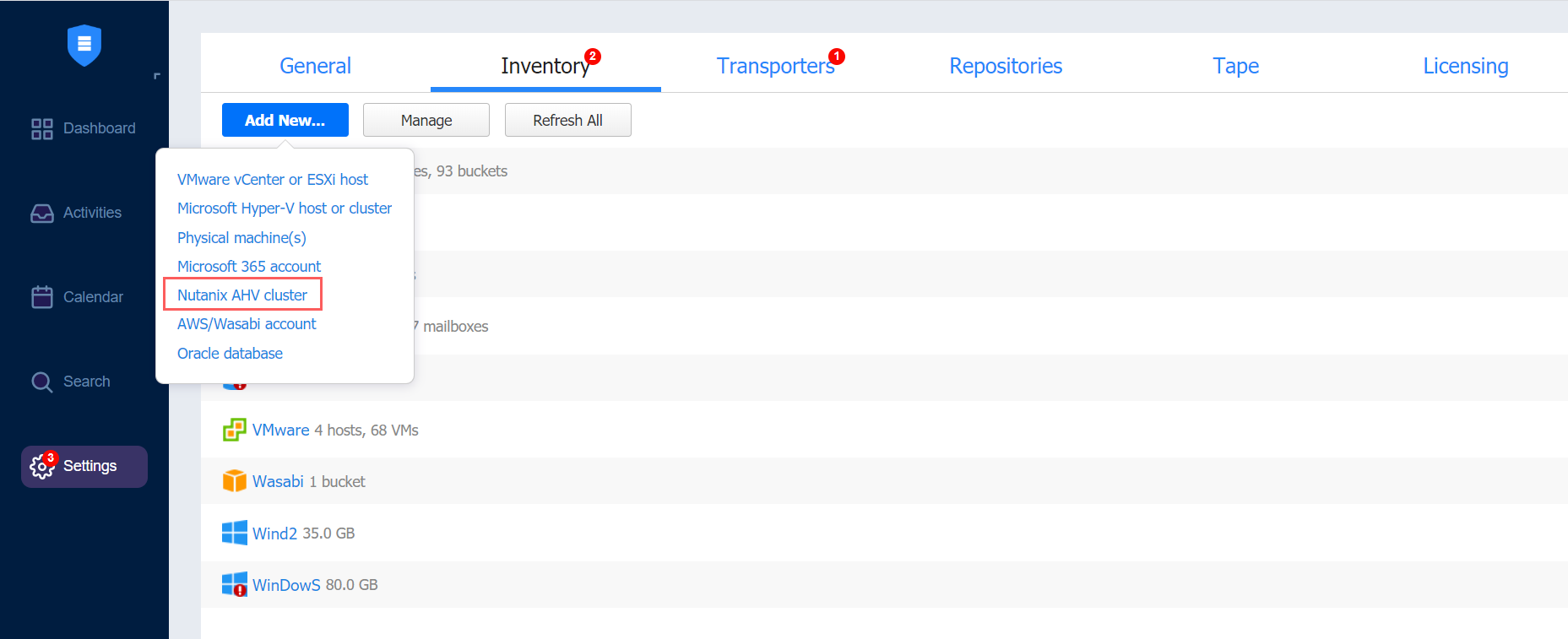
-
Establezca los siguientes parámetros en la página Añadir nuevo clúster de Nutanix AHV:
-
Nombre para mostrar: especifique un nombre para el clúster que se mostrará en el inventario. El nombre puede dejarse vacío: el sistema lo rellenará automáticamente con el contenido real del campo Nombre de host o IP del clúster durante el proceso de guardado.
-
IP o nombre de host del clúster: especifique el nombre de host o la dirección IP del clúster de Nutanix AHV que desea añadir al inventario.
-
Nombre de usuario y contraseña: especifique las credenciales del clúster de Nutanix AHV que desea añadir al inventario.
-
Puerto del clúster: Especifique el puerto del clúster (9440 por defecto).
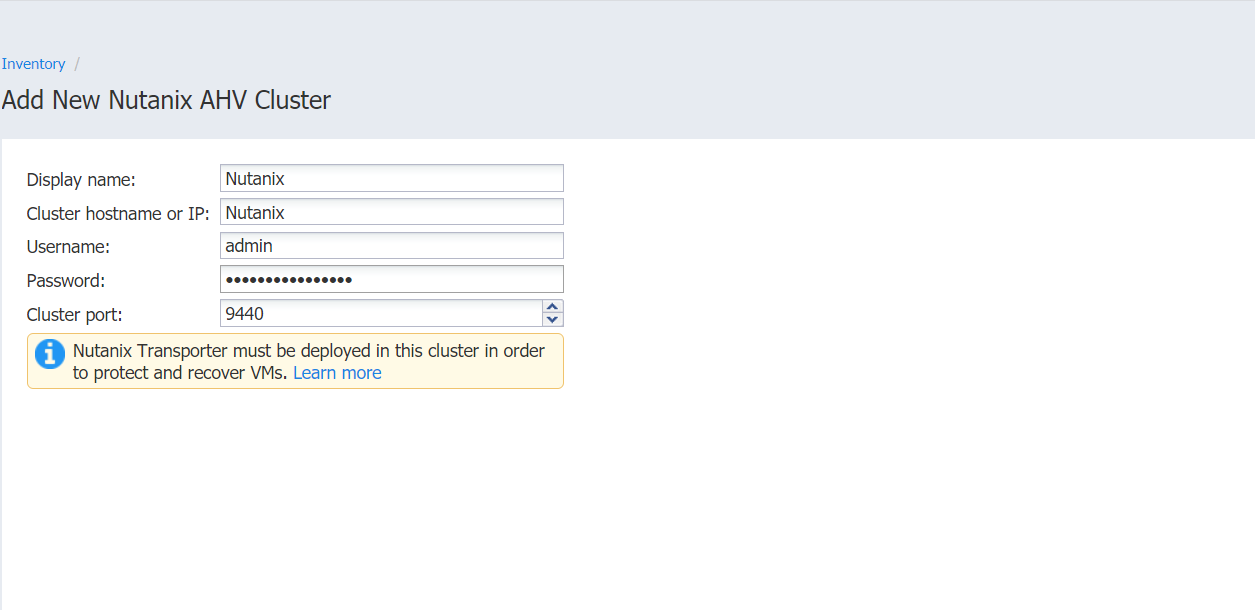
-
-
Haga clic en Añadir.
El clúster añadido correctamente aparece en la pestaña Inventario.
Importante
El Transportador Nutanix debe estar instalado en el cluster para permitir las operaciones de backup/recuperación. Podrá seguir añadiendo el clúster al inventario, pero las operaciones de Nutanix se desactivarán en el menú hasta que se instale el Transportador. El sistema le avisará con un mensaje de advertencia en caso de que falte el Transportador.

Consulte Deploying Transportador as Nutanix AHV Appliance para obtener más detalles sobre la instalación de transportadores de Nutanix AHV.